Galaxy Z Flip3 5G တွင် Flex mode ဖြင့် ထူးခြားသောကင်မရာအတွေ့အကြုံများ
Galaxy Z Flip3 5G တွင် Flex mode ဖြင့် ဖုန်းကိုလက်ဖြင့်ကိုင်စရာမလိုပဲ ဖုန်းမျက်နှာပြင်ကို ထောင်ထားနိုင်သည်။ Galaxy Z Flip3 5G ကိုခေါက်ခြင်းဖြင့် tripod မသုံးဘဲ selfie ရိုက်ခြင်း၊ ဗီဒီယိုဖုန်းခေါ်ခြင်း (သို့) ကြာရှည်စွာမြင်နိုင်သောပုံရိပ်များကို ဖမ်းယူပါ။ ၎င်းသည်သင့်ကို ကင်မရာအတွေ့အကြုံ အသစ်တစ်ခုသို့ ခေါ်ဆောင်သွားပါလိမ့်မည်။
အောက်ပါအကြံပြုချက်များကို မစမ်းသပ်မီ သင့်ဖုန်း၏ဆော့ဝဲ အပါအဝင် သက်ဆိုင်သောအက်ပ်များကို နောက်ဆုံးဗားရှင်း အပ်ဒိတ်လုပ်ထားပါ။ သင့်မိုဘိုင်းဖုန်းဆော့ဝဲကို အပ်ဒိတ်လုပ်ရန် ဤအဆင့်များကိုလိုက်နာပါ။
အဆင့် ၁။ Settings> Software update သို့သွားပါ။
အဆင့် ၂။ Download လုပ်ပြီး Install ကိုနှိပ်ပါ။
အဆင့် ၃။ ညွှန်ကြားချက်များကို လိုက်နာပေးပါ။
Galaxy Z Flip3 5G တွင် Flex mode ဆိုတာ ဘာလဲ
Galaxy Z Flip3 5G ကို “ L” ပုံစံဖြစ်အောင် တစ်ဝက်ခေါက်ပြီးသောအခါ ဖုန်းသည် Flex mode သို့ရောက်သွားလိမ့်မည်။ Flex mode တွင်အချို့ app များ၏ layout သည် အလိုအလျောက်ပြောင်းလဲလိမ့်မည်။ ဥပမာ၊ ကင်မရာအက်ပလီကေးရှင်းကိုအသုံးပြုသောအခါ မျက်နှာပြင်၏ထိပ်ပိုင်းရှိရိုက်ချက်များသည် ထိန်းချုပ်မှုပိုမိုလွယ်ကူစေရန် အောက်သို့ဆင်းသွားပြီး ဖုန်းသုံးရလွယ်ကူစေရန် tripod မပါဘဲ မတ်မတ်ထားနိုင်လိမ့်မည်။ ထို့နောက် မျက်နှာပြင်အပြည့်ဖြင့်ပြန်သုံးချင်လျှင် ကင်မရာအက်ပလီကေးရှင်းကိုသုံးရန် ဖုန်းကိုအပြည့်အဝဖြန့်ပါ။

မှတ်ချက်။
- အကယ်၍ ဖုန်း သည် အတိုင်းအတာတစ်ခုထက်ကျော်လွန်သွားပါက အလိုအလျောက်ပြန်ဖြန့်သွား သို့မဟုတ် ပြန်ခေါက်သွားလိမ့်မည်။
- ဖုန်းရဲ့ Layout ကိုပြောင်းလဲခြင်းသည် အချို့အက်ပ်များတွင်သာရရှိနိုင်သည်။
ရှုထောင့်အသစ်တစ်ခုကနေ hands-free ဆယ်ဖီရိုက်လိုက်ပါ
Galaxy Z Flip3 5G ၏ Flex mode သည် မတူညီသော ရှုထောင့်မျိုးစုံကိုရိုက်ကူးနိုင်ရန် လက်ကကိုင်ထားစရာမလိုပါ။ ကင်မရာကိုသုံးရတာပိုအဆင်ပြေစေပြီး tripod မသုံးဘဲ သင့်ဖုန်းကိုခေါက်ပြီး ထောင်ထားလို့ရသည်။ တစ်ယောက်တည်းခရီးသွားသော်လည်း တစ်ခြားတစ်ယောက်က သင့်အား ပုံတွေရိုက်ပေးထားသလို အံ့သြသင့်ထင်မှတ်စေပါလိမ့်မည်။
ပိုမိုအဆင့်မြင့်သော *Face AWB (Auto White Balance) နှင့် *AI မျက်နှာနေရာချထားရေးနည်းပညာတို့ကြောင့် AI ဖြင့်မည်သည့်ပတ်ဝန်းကျင်၌မဆို သဘာဝအသားအရောင်ဖြင့် ဓာတ်ပုံရနိုင်သည်။ Galaxy Z Flip3 5G ဖုန်းတွင် လက်ဖြင့်ကိုင်စရာမလိုပဲ ဆန်းကြယ်သော ဓာတ်ပုံရိုက်နည်း နှစ်မျိုးကို အောက်တွင် ဆက်လက်ဖတ်ရှုနိုင်ပါသည်။
- Show Palm: လက်ဖဝါးကို မှန်မျက်နှာပြင်အားပြသခြင်းဖြင့် ဓာတ်ပုံနှင့်ဗွီဒီယိုများကိုရိုက်ယူပါ။
အဆင့် ၁။ ကင်မရာကိုဖွင့်ပါ။
အဆင့် ၂။ တစ်ဝက်ခေါက်ပြီး ဖုန်းကိုပြားသောမျက်နှာပြင်ပေါ်တွင်ထားပါ။
အဆင့် ၃။ လက်ဖြင့်ကိုင်စရာမလိုပဲ ဆယ်လ်ဖီရိုက်ပါ။ သို့မဟုတ် လက်ဖဝါးကိုပြရုံဖြင့်ဗီဒီယိုမှတ်တမ်းတင်ပါ။

- Backdrop: နောက်ခံမြင်ကွင်း (နောက်ခံ) - အဝတ်အစားအရောင်ဖြင့် လိုက်ဖက်သော နောက်ခံပြောင်းလဲပါ။
အဆင့် ၁။ camera ကိုဖွင့်ပြီး PORTRAIT ကိုရွေးပါ။
အဆင့် ၂။ ညာဘက်အောက်ခြေရှိသင်္ကေတကိုရွေးပါ။၊ ထို့နောက် BACKDROP ကိုရွေးပါ။
အဆင့် ၃။ ကိုယ်ရိုက်ချင်သောသူကို Potrait ရိုက်ပါ။
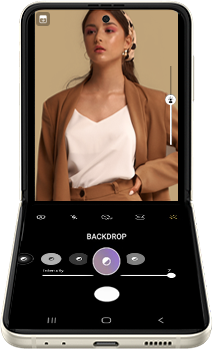
မှတ်ချက်။
- Show Palm option ကို ပုံမှန်အားဖြင့်ဖွင့်ထားသည်။
- Face AWB (Auto White Balance) - ပတ် ၀ န်းကျင်ရှိအလင်းရင်းမြစ်များမှအနှောင့်အယှက်ကင်းစွာ သဘာဝအသားအရောင်ဖြင့် ပိုကောင်းသောပုံများကိုရိုက်ကူးပေးသည်။
- AI မျက်နှာနေရာချထားရေး - မှုန်ဝါးနေသောအရာများကိုပြုပြင်ပေးသည် (အလင်းနည်း/တုန်ခါခြင်း)
Auto Framing ဖြင့်ရုပ်ရှင်ဗီဒီယိုများကိုရိုက်ကူးပါ
ဗွီဒီယိုများရိုက်ကူးနေစဉ် လူမျက်နှာများအားမှတ်သားထားခြင်းနှင့် ခြေရာခံခြင်းဖြင့် ရိုက်ကူးမှုရှုထောင့်ကို Zoom ဆွဲကာ အလိုအလျောက်ချိန်ညှိပေးသည်။ Auto Framing ကိုသင်ဖွင့်ထားပါက၊ အရာဝတ္တုများကို ဗီဒီယိုအလည်တည့်တည့်တွင် ချောမွေ့သော Zoom ဖြင့် ရိုက်ကူးပေးသည်။ Auto Framing ဖွင့်ရန် အောက်ပါအဆင့်များကိုလိုက်နာပါ။
အဆင့် ၁။ Camera ကိုဖွင့်ပါ၊ ထို့နောက် ရိုက်ကူးရေးပုံစံများထဲမှ VIDEO ကိုနှိပ်ပါ။
အဆင့် ၂။ Auto Framing သင်္ကေတကိုနှိပ်ပြီးဖွင့်ပေးလိုက်ပါ။ ထို့နောက်ဗီဒီယိုတစ်ခုကိုမှတ်တမ်းတင်ပါ။
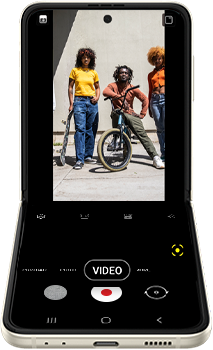
မှတ်ချက်။
- Auto Framing ကိုအရှေ့နှင့်အနောက်ကင်မရာနှစ်မျိုးလုံးရဲ့ Flex mode တွင်အသုံးပြုနိုင်ပါသည်။
- Auto Framing အသုံးပြုခြင်းသည် ၃.၅ မီတာအထိအကွာအဝေးအတွင်းလူ ၄ ယောက်အထိလက်ခံနိုင်သည်။။
Dual Preview ဖြင့် ချက်ချင်းစစ်ဆေးပါ
Flex Mode သုံးပြီး အနောက်ကင်မရာဖြင့် ဓာတ်ပုံများ (သို့) ဗီဒီယိုများရိုက်ကူးသောအခါ အတွင်းအပြင်မျက်နှာပြင်နှစ်ခုလုံးတွင် filters, beauty effects, AR Emoji, Portrait, Portrait Video များပါဝင်သော Preview များအား ပြန်လည်စစ်ဆေးနိုင်သည်။
အပြင်မျက်နှာပြင်တွင် Preview ဖြင့်ကြည့်ရှုနိုင်ရန် Dual Preview ပုံကိုနှိပ်ပေးပါ။

မှတ်ချက်။ ထို Feature သည် တချို့သောရိုက်ကူးမှုများတွင်သာပါဝင်သည်။
- Quick shot သည် ဖုန်းကိုဖွင့်စရာမလိုပဲ လျင်မြန်ပြီး အရည်အသွေးမြင့်သော ဆယ်ဖီနဲ့ဆယ်ဖီဗီဒီယိုများအား ရိုက်ကူးနိုင်သည်။ အပြင်မျက်နှာပြင်ပေါ် တွင် ဖလက်ရှ်မီး၊ ဗီဒီယိုရိုက်ကူးမှုနှင့် အချိန်မှတ်ရိုက်ကူးခြင်းကဲ့သို့သော ဆက်စပ်သတင်းအချက်အလက်များကိုကြည့်နိုင်သည်။
①ကင်မရာကို တိုက်ရိုက်ဖွင့်ရန် Side Key ကိုနှစ်ချက်ဆက်တိုက်နှိပ်ပါ။
② PHOTO နှင့် VIDEO များကို ရွေးချယ်ရန် ဘယ်ညာပွတ်ဆွဲပေးလိုက်ပါ။
③Wide နှင့် Ultra Wide ကင်မရာများကိုရွေးချယ်ရန် အပေါ်အောက်ဆွဲပေးလိုက်ပါ၊

- အဆင့်မြင့်အမှောင်ရိုက်ကင်မရာသည် ညဘက်ဖြစ်စေကာမူ ပိုမိုကြည်လင် လင်းလက်သော ဓာတ်ပုံများကိုရိုက်ပေးနိုင်သည်။ ကျောဘက်ကင်မရာဖြင့်ရိုက်ကူးသောအခါတွင်လည်း ပိုမိုကြည်လင်သော ညဘက်ဓာတ်ပုံများအတွက် အမြင့်ဆုံး Exposure ကိုရွေးချယ်နိုင်သည်။အတော်လေးမှောင်လွန်းသောအခြေအနေများတွင်လည်း ဖုန်းမျက်နှာပြင်ရဲ့အလင်းဖြင့် သဘာဝအတိုင်းလင်းသောဆယ်ဖီများကိုရိုက်ကူးနိုင်သည်။ Night Mode ဖြင့်ရိုက်ကူးရန် အောက်ပါအချက်များကို လိုက်နာပါ။
အဆင့် ၁။ ကင်မရာအက်ပ်တွင် MORE ကိုရွေးချယ်ပါ။
အဆင့် ၂။ NIGHT ကိုရွေးလိုက်ပါ။
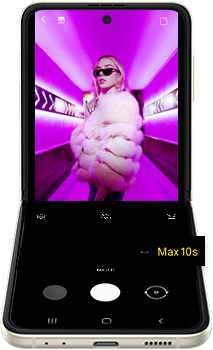
မှတ်ချက်။ ပြထားသောပုံများနှင့် မီနူးများသည် ဖုန်းမော်ဒယ်နှင့် ဆော့ဖ်ဝဲဗားရှင်းပေါ်မူတည်ပြီး ကွာခြားသွားနိုင်သည်။
Galaxy foldable မိုဘိုင်းများကို မည်သို့ဂရုစိုက်ရပုံအကြောင်းကို Samsung ၏အထောက်အပံ့ဖြင့် ‘Precautions when using the Galaxy foldable devices’ တွင် ပိုမိုလေ့လာပါ။
သငျ၏အကွံပွုခကြျအတှကျကြေးဇူးတငျပါသညျ
ကျေးဇူးပြု၍ မေးခွန်းအားလုံးဖြေဆိုပါ။